So löschen Sie TripRoad Pro GPX
Veröffentlicht von: BuroticaErscheinungsdatum: May 04, 2016
Müssen Sie Ihr TripRoad Pro GPX-Abonnement kündigen oder die App löschen? Diese Anleitung bietet Schritt-für-Schritt-Anleitungen für iPhones, Android-Geräte, PCs (Windows/Mac) und PayPal. Denken Sie daran, mindestens 24 Stunden vor Ablauf Ihrer Testversion zu kündigen, um Gebühren zu vermeiden.
Anleitung zum Abbrechen und Löschen von TripRoad Pro GPX
Inhaltsverzeichnis:
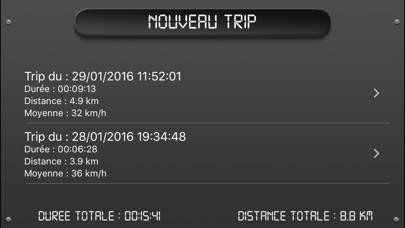
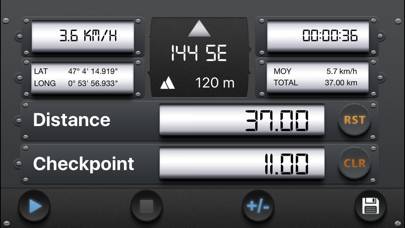

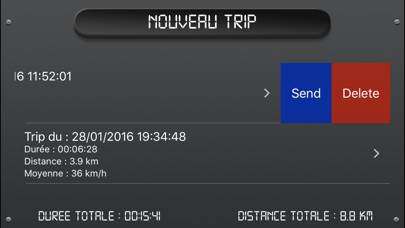
Anweisungen zum Abbestellen von TripRoad Pro GPX
Das Abbestellen von TripRoad Pro GPX ist einfach. Befolgen Sie diese Schritte je nach Gerät:
Kündigen des TripRoad Pro GPX-Abonnements auf dem iPhone oder iPad:
- Öffnen Sie die App Einstellungen.
- Tippen Sie oben auf Ihren Namen, um auf Ihre Apple-ID zuzugreifen.
- Tippen Sie auf Abonnements.
- Hier sehen Sie alle Ihre aktiven Abonnements. Suchen Sie TripRoad Pro GPX und tippen Sie darauf.
- Klicken Sie auf Abonnement kündigen.
Kündigen des TripRoad Pro GPX-Abonnements auf Android:
- Öffnen Sie den Google Play Store.
- Stellen Sie sicher, dass Sie im richtigen Google-Konto angemeldet sind.
- Tippen Sie auf das Symbol Menü und dann auf Abonnements.
- Wählen Sie TripRoad Pro GPX aus und tippen Sie auf Abonnement kündigen.
TripRoad Pro GPX-Abonnement bei Paypal kündigen:
- Melden Sie sich bei Ihrem PayPal-Konto an.
- Klicken Sie auf das Symbol Einstellungen.
- Navigieren Sie zu „Zahlungen“ und dann zu Automatische Zahlungen verwalten.
- Suchen Sie nach TripRoad Pro GPX und klicken Sie auf Abbrechen.
Glückwunsch! Ihr TripRoad Pro GPX-Abonnement wird gekündigt, Sie können den Dienst jedoch noch bis zum Ende des Abrechnungszeitraums nutzen.
So löschen Sie TripRoad Pro GPX - Burotica von Ihrem iOS oder Android
TripRoad Pro GPX vom iPhone oder iPad löschen:
Um TripRoad Pro GPX von Ihrem iOS-Gerät zu löschen, gehen Sie folgendermaßen vor:
- Suchen Sie die TripRoad Pro GPX-App auf Ihrem Startbildschirm.
- Drücken Sie lange auf die App, bis Optionen angezeigt werden.
- Wählen Sie App entfernen und bestätigen Sie.
TripRoad Pro GPX von Android löschen:
- Finden Sie TripRoad Pro GPX in Ihrer App-Schublade oder auf Ihrem Startbildschirm.
- Drücken Sie lange auf die App und ziehen Sie sie auf Deinstallieren.
- Bestätigen Sie die Deinstallation.
Hinweis: Durch das Löschen der App werden Zahlungen nicht gestoppt.
So erhalten Sie eine Rückerstattung
Wenn Sie der Meinung sind, dass Ihnen eine falsche Rechnung gestellt wurde oder Sie eine Rückerstattung für TripRoad Pro GPX wünschen, gehen Sie wie folgt vor:
- Apple Support (for App Store purchases)
- Google Play Support (for Android purchases)
Wenn Sie Hilfe beim Abbestellen oder weitere Unterstützung benötigen, besuchen Sie das TripRoad Pro GPX-Forum. Unsere Community ist bereit zu helfen!
Was ist TripRoad Pro GPX?
Gpx viewer overview:
La version GPX apporte en plus des autres versions:
- La sauvegarde des parcours réalisés
- Listing des parcours avec affichage de la durée, distance et moyenne de chaque parcours et le cumul des durées et distances
- Visualisation des parcours sur Plan si connexion internet.
- Suppression d'un parcours.
- L'envoie par mail des parcours au format GPX
- Accès au fichiers GPX à partir d'iTunes.